钉钉视频会议来电铃声怎么设置 钉钉视频会议来电铃声设置教程
更新时间:2022-12-12 16:27:28作者:qiaoyun
现在很多人办公或者学校都会使用钉钉软件来开启视频会议开会或者上网课,为了可以第一时间接受到视频会议提醒,我们可以给钉钉视频会议设置来电铃声,但是很多用户还不清楚钉钉视频会议来电铃声怎么设置,带着这个问题,本文给大家带来钉钉视频会议来电铃声设置教程。
方法如下:
1、在钉钉我的页面点击设置选项。
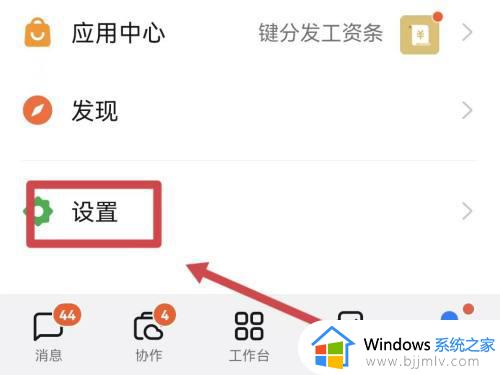
2、进入到设置页面后打开新消息通知选项。
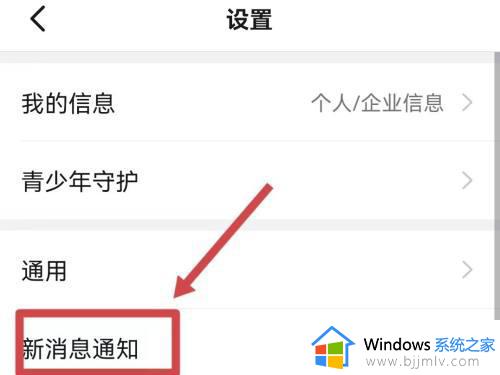
3、进入到页面后打开铃声及震动设置选项。
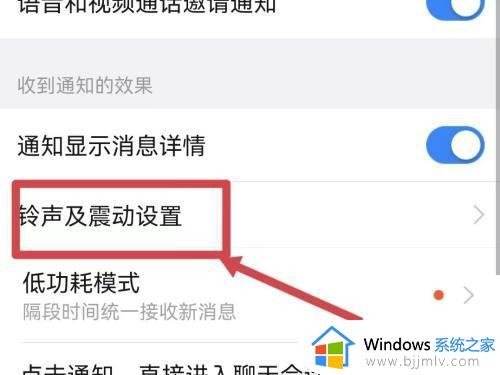
4、进入到页面后,点击DING消息。
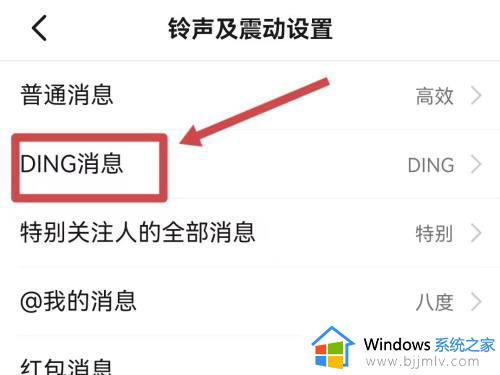
5、在DING消息页面中点击去系统设置通知。
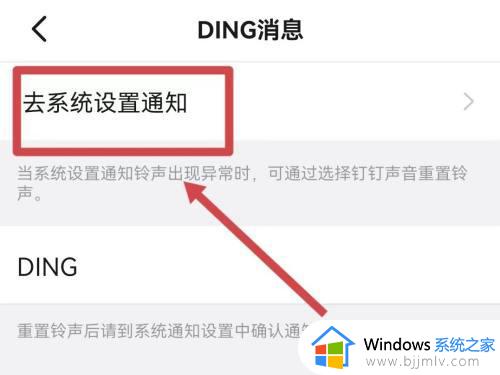
6、在系统通知页面点击通知铃声。
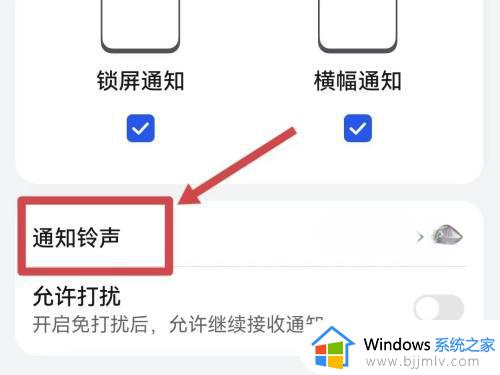
7、勾选需要设置的铃声即可。
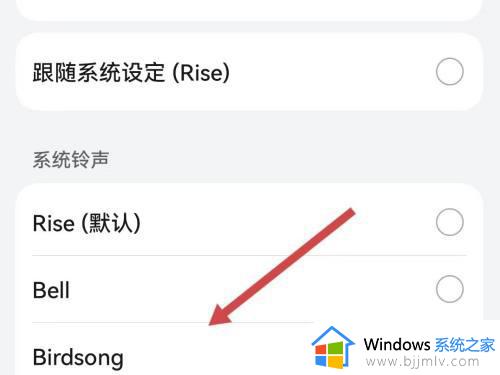
通过上面的方法就可以设置钉钉视频会议来电铃声了,是不是挺简单呢,如果你也有需要的话,可以学习上面的方法步骤来进行设置就可以了。
钉钉视频会议来电铃声怎么设置 钉钉视频会议来电铃声设置教程相关教程
- 钉钉视频会议来电铃声不响怎么办 钉钉视频会议没有铃声提醒如何解决
- 电脑钉钉视频会议没有声音怎么设置 钉钉视频会议为什么没有声音
- 钉钉视频会议怎么预约会议 钉钉如何预约视频会议
- 钉钉电脑端视频会议没声音怎么办 电脑钉钉会议放视频没有声音修复方法
- 钉钉视频会议怎么进入 钉钉在电脑上如何进入视频会议
- 如何回放钉钉视频会议 钉钉会议视频怎么看回放
- 钉钉视频会议怎么看回放 如何查看钉钉视频会议回放
- 钉钉如何发起视频会议 如何在钉钉上开视频会议
- 钉钉群怎么开视频会议 钉钉群怎么发起视频会议
- 钉钉视频会议怎么开美颜 钉钉视频会议有美颜吗
- 惠普新电脑只有c盘没有d盘怎么办 惠普电脑只有一个C盘,如何分D盘
- 惠普电脑无法启动windows怎么办?惠普电脑无法启动系统如何 处理
- host在哪个文件夹里面 电脑hosts文件夹位置介绍
- word目录怎么生成 word目录自动生成步骤
- 惠普键盘win键怎么解锁 惠普键盘win键锁了按什么解锁
- 火绒驱动版本不匹配重启没用怎么办 火绒驱动版本不匹配重启依旧不匹配如何处理
热门推荐
电脑教程推荐
win10系统推荐